Tento postup je určený pre novú verziu Siril, konkrétne od verzie Siril 1.2.0-beta1.
Najjednoduchší preprocessing v Siril-e je použiť skripty. Pri tomto spôsobe nemáme kontrolu nad prípadnými voľbami, ktoré môžeme počas preprocessingu použiť a tým pádom ovplyvniť výsledok preprocessingu.
Kroky
Preprocessing bude obsahovať tieto kroky:
- nastaviť pracovný adresar
- konvertovanie RAW súborov do FITS súborov (ak používame zrkadlovku. Ak používame dedikovú astro kameru, ktorá fotí priamo do FITS, tento krok môžeme vynechať)
- vytvorenie master bias
- vytvorenie master flatu s aplikovaným master bias (krok 3)
- vytvorenie master dark
- Preprocessing light snímkov
- Registrácia
- Stacking light snímkov
Nastavenie pracovného adresára
Nastavíme si pracovný adresár, kde bude Siril ukladať dočasné súbory. Urobíme to kliknutím na ikonku domček v ľavej hornej časti okna:
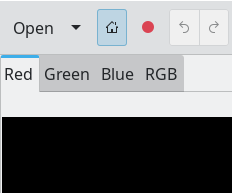
Ja používam ako domáci adresár process na rovnakom mieste ako mám uložené súbory.
Konverzia RAW do FITS
Ako bolo spomenuté, ak používame dedikovanú astro kameru, ktorá fotí priamo do FITS, tak tento krok môžeme vynechať.
Konverziu urobíme pre všetky typy súborov, teda pre bias, flat, dark a light.
Klikneme na záložku Conversion a klikneme na + pre pridanie súborov na konverziu. Následne zadáme názov sekvencie, v poli Sequence name. Ja používam prefix bias_ pre bias súbory, flat_ pre flat, dark_ pre dark a light_ pre light súbory.
Nakoniec klikneme na Convert.
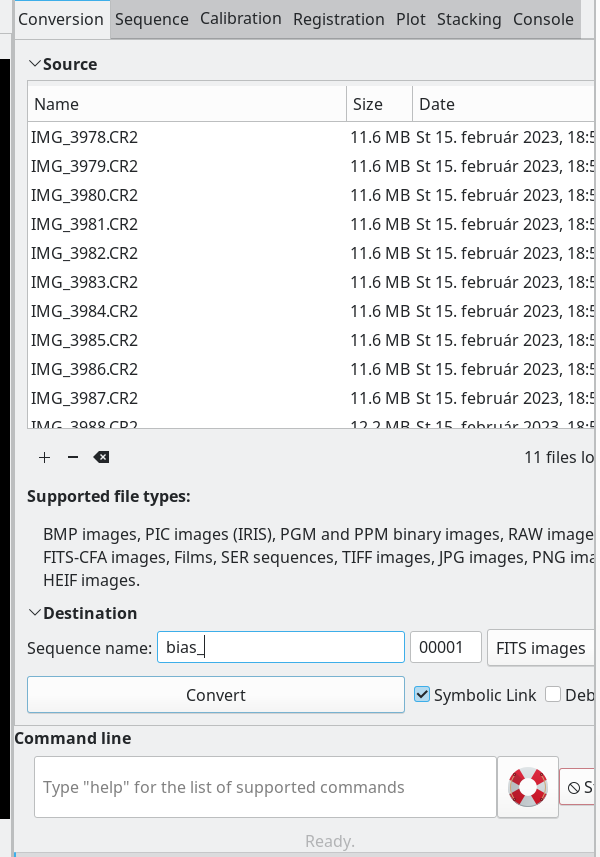
Tento proces nám vytvorí sekvenciu s názvom bias_.seq. Sekvencie si môžeme pozrieť na záložke Sequence.

Tento krok zopakujeme pre zvyšné typy, teda pre flats, darks a lights.
Po tomto kroku by sme na záložke Sequence mali mať štyri sekvencie:
- bias_.seq
- dark_.seq
- flat_.seq
- light_.seq
Master bias
Na záložke Sequence vyberieme sekvenciu bias_.seq.
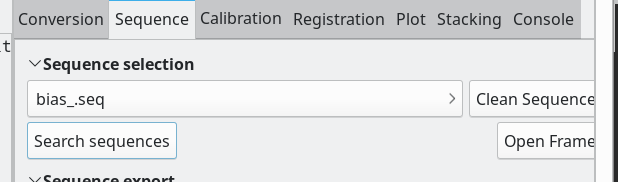
V ďaľšom kroku sa prepneme na záložku Stacking, kde nastavíme tieto voľby:
- Methods: Average stacking with rejection
- Normalisation: No normalisation
- Rejection: Winsorized Sigma Clipping
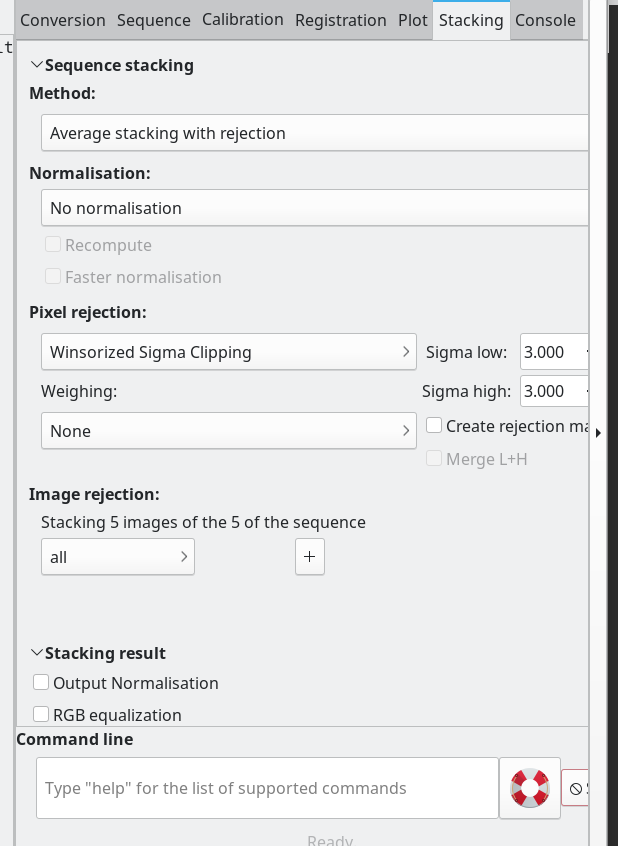
A klikneme na Start stacking. To nám vytvorí súbor bias_stacked.fit, ktorý použijeme neskôr.
Master flat
Na záložke Sequence vyberieme sekvenciu flat_.seq.

Po tomto kroku vyberieme záložku Calibration, kde nastavíme tieto voľby:
- Use bias: vyberieme cestu ku nášmu master bias súboru, ktorý sme vytvorili v predchádzajúcom kroku, bias_stacked.fit
- Use dark: nepoužijeme
- Use flat: nepoužijeme
- Output prefix: môžeme nechať pp_
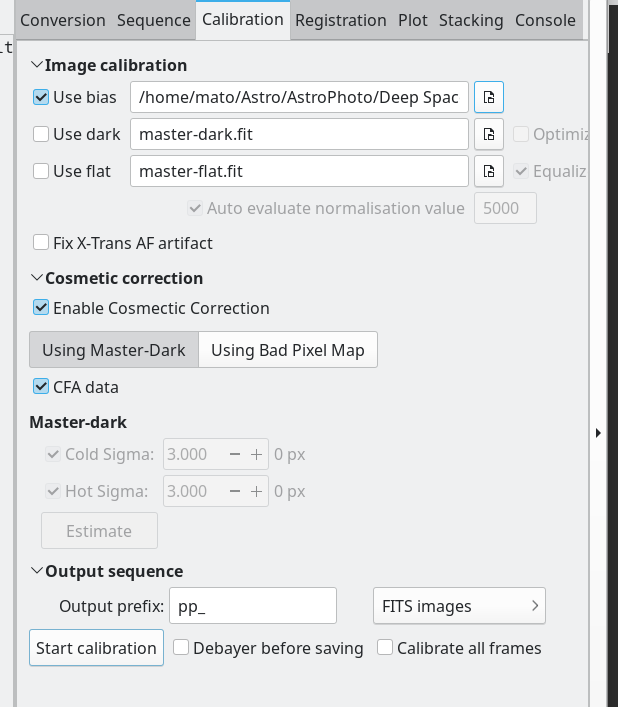
Klikneme na Start calibration. To nám vytvorí novú sekvenciu pp_flat_.seq.
Pokračujeme stackingom flat snímkov. Na záložke Sequence vyberieme novo vytvorenú sekvenciu pp_flat_.seq.

Prepneme sa na záložku Stacking, kde nastavíme tieto voľby:
- Methods: Average stacking with rejection
- Normalisation: Multiplicative
- Rejection: Winsorized Sigma Clipping
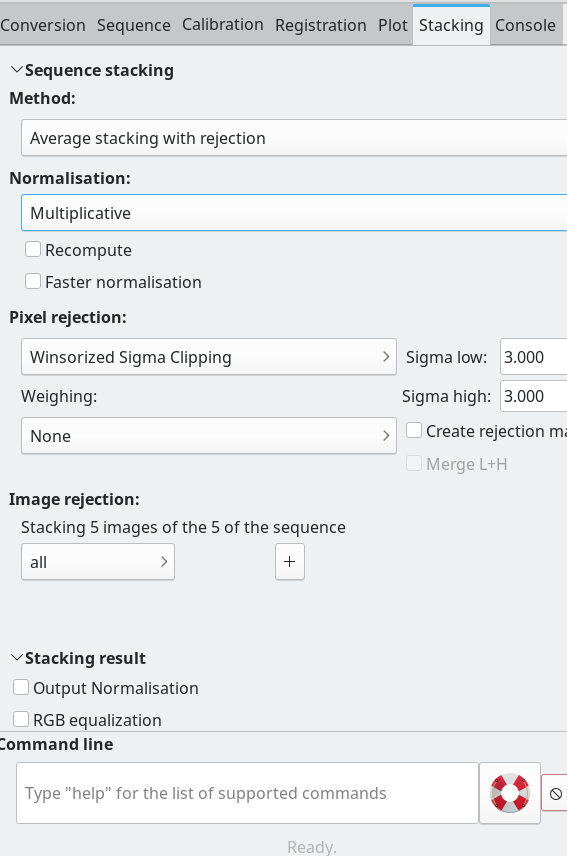
Klikneme na Start stacking, čo nám vytvorí master flat s názvom pp_flat_stacked.fit.
Master dark
Na záložke Sequence vyberieme sekvenciu dark_.seq.

Následne sa prepneme na záložku Stacking a nastavíme tieto voľby:
- Methods: Average stacking with rejection
- Normalisation: No normalisation
- Rejection: Winsorized Sigma Clipping

Klikneme na Start stacking. Týmto máme vytvorený master dark s názvom dark_stacked.fit.
Preprocessing light snímkov
Na záložke vyberime sekvenciu pre light snímky, light_.seq.

Následne prejdeme na záložku Calibration, kde nastavíme tieto voľby:
- Use offset: zakážeme
- Use dark: povolíme a nastavíme cestu pre vytvorený master dark, dark_stacked.fit
- Optimize: povolime optimalizáciu. Vedľa cesty ku master darku
- Use flat: povolíme a nastavíme cestu pre vytvorený master flat, pp_flat_stacked.fit
- Equalize CFA: povolime. Vedľa cesty ku master flatu
- Enable Cosmetic Correction: povolíme
- Cold Sigma: povolíme
- Hot Sigma: povolíme
- CFA: povolíme
- Debayer before saving: povolíme
- Output prefix: môžeme nechať pp_
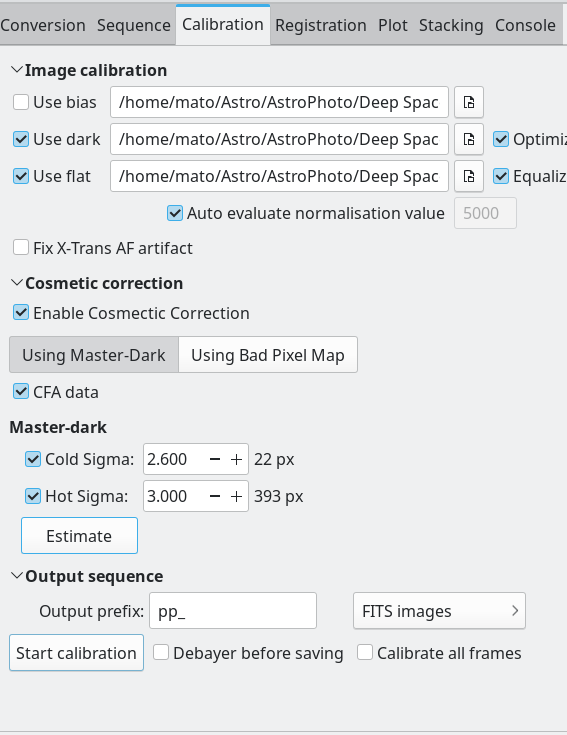
Klikneme na Start calibration. Vytvorí sa nám nová sekvencia pp_light_.seq.
Registrácia
Vyberieme novovytvorenú sekvenciu pp_light_.seq na záložke Sequence.
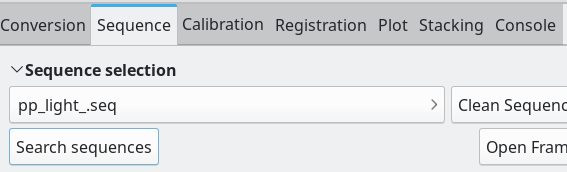
Prepneme sa na záložku Registration a nastavíme tieto voľby:
- Image selection: Register all images from sequence
- Registration method: Global Star Alignment (deep-sky)
- Registration layer: 0: Luminance
- Prefix: môžeme nechať r_

Klikneme na Go register. Opäť dostaneme novú sekvenciu r_pp_light_.seq.
Stacking light snímkov
Dostali sme sa ku záverečnemu kroku. Na záložke Sequence vyberieme novú sekvenciu r_pp_light_.seq.
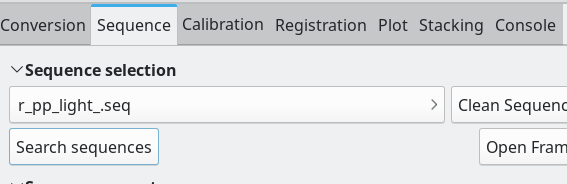
Následne sa prepneme na záložku Stacking, kde nastavíme tieto voľby:
- Methods: Average stacking with rejection
- Normalisation: Aditive with scaling
- Rejection: Winsorized Sigma Clipping
- RGB equalization: povolíme. Siril odstráni zelený nádych z Bayer filtra.
- Output normalization: povolíme
- Save in: môžeme si nazvať výsledný súbor podľa našej voľby (IC434.fit v mojom prípade)
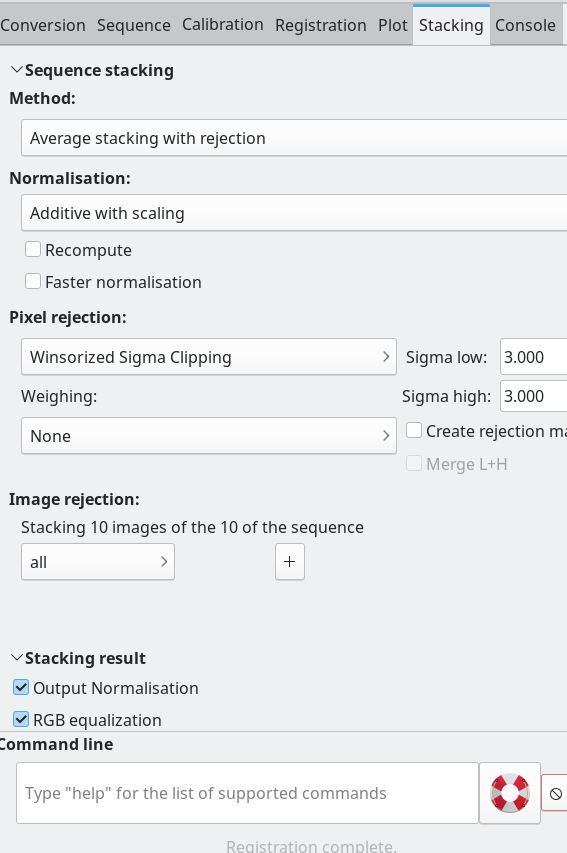
Klikneme na Start stacking. Po tomto kroku dostaneme výsledný lineárny snímok, ktorý môžeme ďalej spracovať.
Záver
V tomto postupe som spracovával hmlovinu IC 434 (Konskú hlavu v Orione) a dostal som tento výsledok (aplikovaný AutoStrech):
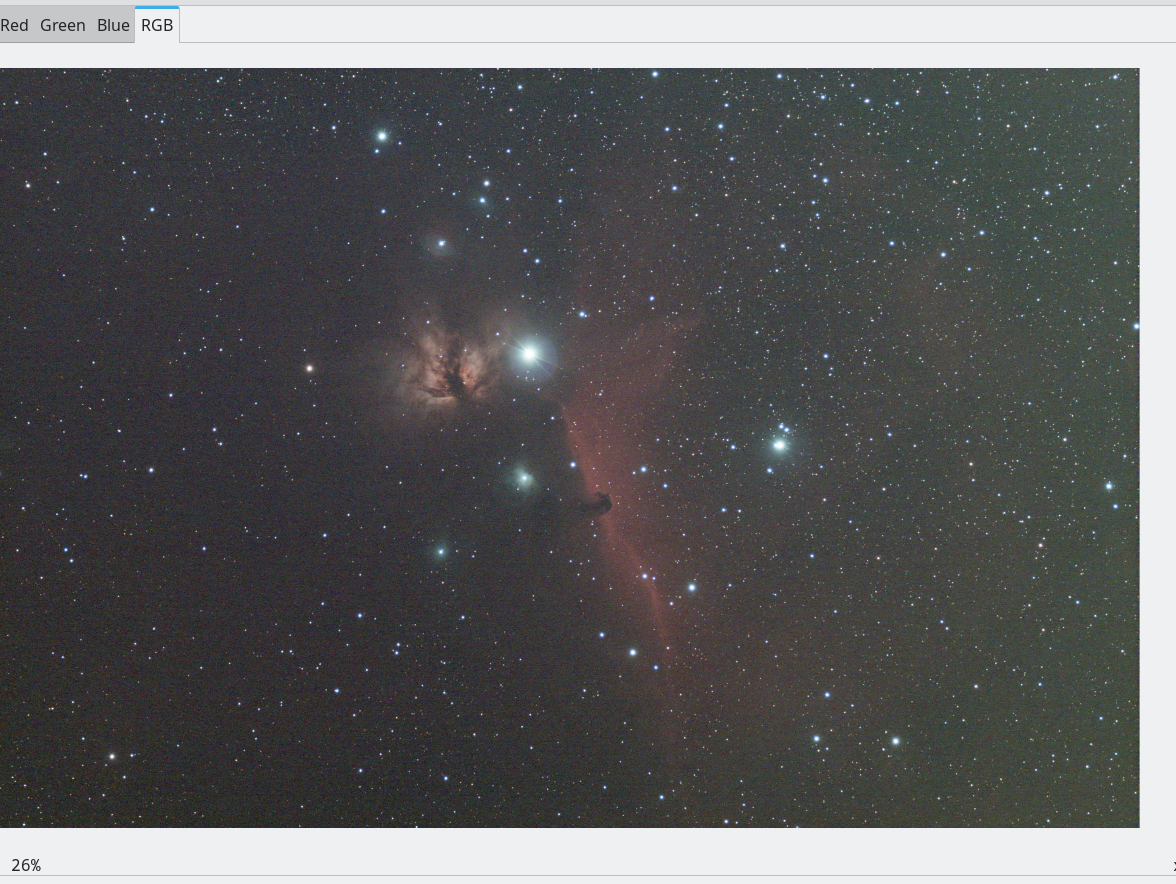
Pri spracovávaní Siril poskytuje množstvo volieb, ktorými môžeme ovplyvniť výsledný snímok. Ja som väčšinou použil východiskové, ktoré mi v tomto prípade poskytli pre mňa dobrý výsledný snímok na ďaľsie spracovanie.
